楽しいね。iPad版Photoshop。以前のブログでは同アプリがリリースされて間もなかったのでざっくりとした内容でした。楽しいね。iPad版Photoshop。
今回は数日使って3つほど作品を仕上げ、その内1つは以前より詳しい動画でYoutubeにアップしたので先ずご覧下さい↓
どうだろう。動画でも言ってる様にデスクトップ版と比べて機能がまだまだ限られてるから複雑な編集は見送ったけど多重露光(Double Exposure)なら現行の機能で十分。
これからPhotoshop使ってみたい人や、今まで撮った写真を多重露光編集で遊んでみたいって人はPhotoshopの一部の機能を覚えるいい機会だと思うので動画でも解説した内容を4項目にしてみます↓
目次
1.適した素材があれば超簡単
2.レイヤーの順番
3.描画モードだけでほぼ完成
4.マスクで余分な部分を消す
1.適した素材があれば超簡単
ここでは人物シルエットを使った多重露光表現を解説。一番簡単なのはやや逆光で背景に何も写らないフラットな人物撮りをする。
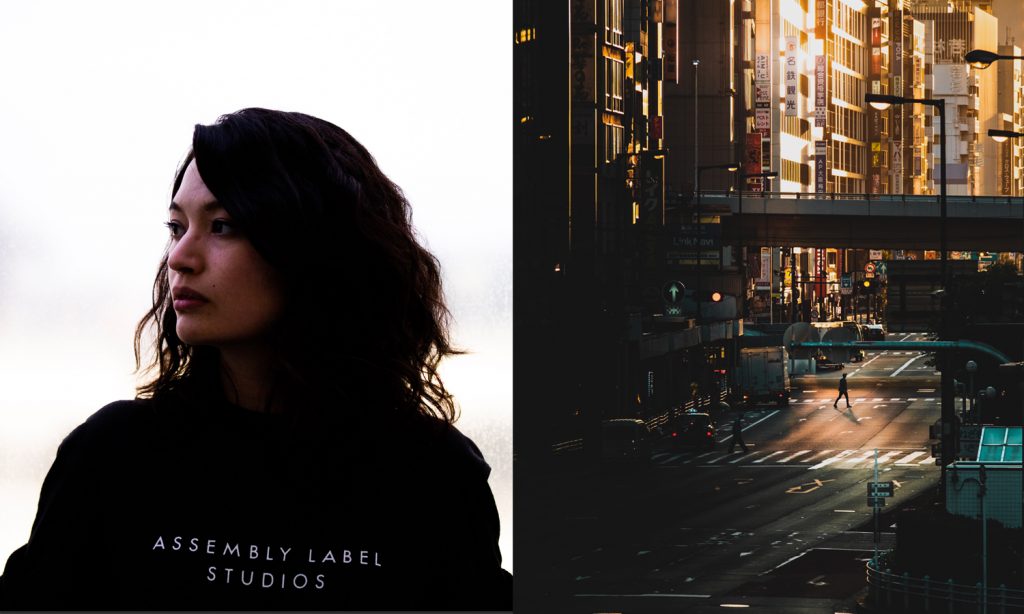
(左)こんな感じでモデルは影の部分を多くして撮る。
(右)モデルに重ねる写真は街の風景でも自然界の風景でもなんでもいいので先ずは一つ選んでみる。
2.レイヤーの順番
Photoshopでレイヤーは基本。下記画像の様にイメージできればOK。
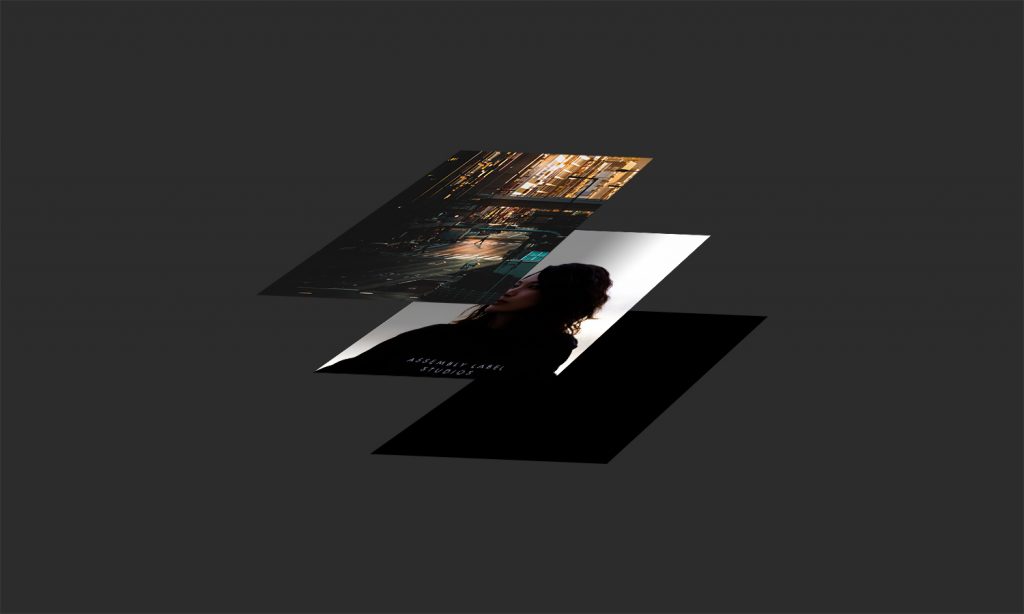
今回はこんな感じで一番下から新規作成で用意した背景、その上に人物写真、更にその上に風景写真の順にする。
3.描画モードだけでほぼ完成
ここでは描画モードを「比較(明)」にする。
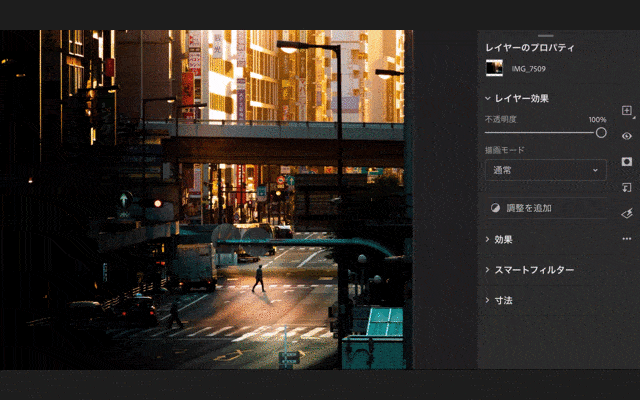
描画モードはいろいろあるけど、試しに「比較(明)」以外も試して感じを覚えておくとまた違う表現をたらいする時に役に立つかも。
4.マスクで余分な箇所を消す
Photoshopでマスク機能はすっごい重要!これを覚えるだけで脳が覚醒する。
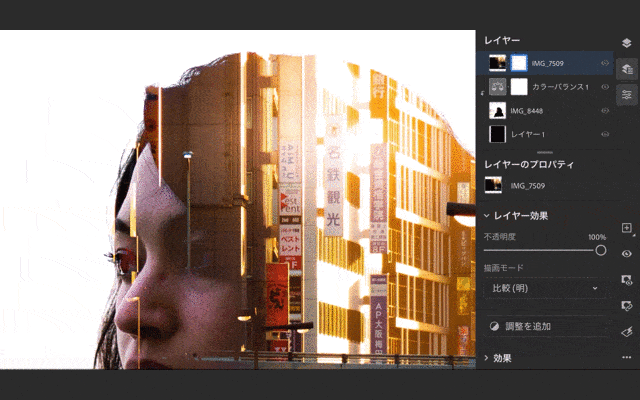
簡単に言うとマスク編集の時に黒色のブラシで消したい部分をなぞるとその部分が消え、白でまた特定の部分をなぞると復活する感じ。この機能によって「あ!間違って消しちゃった!」ってなっても簡単に戻せる世渡り上手なツール。後はLightroomで調整して完成↓
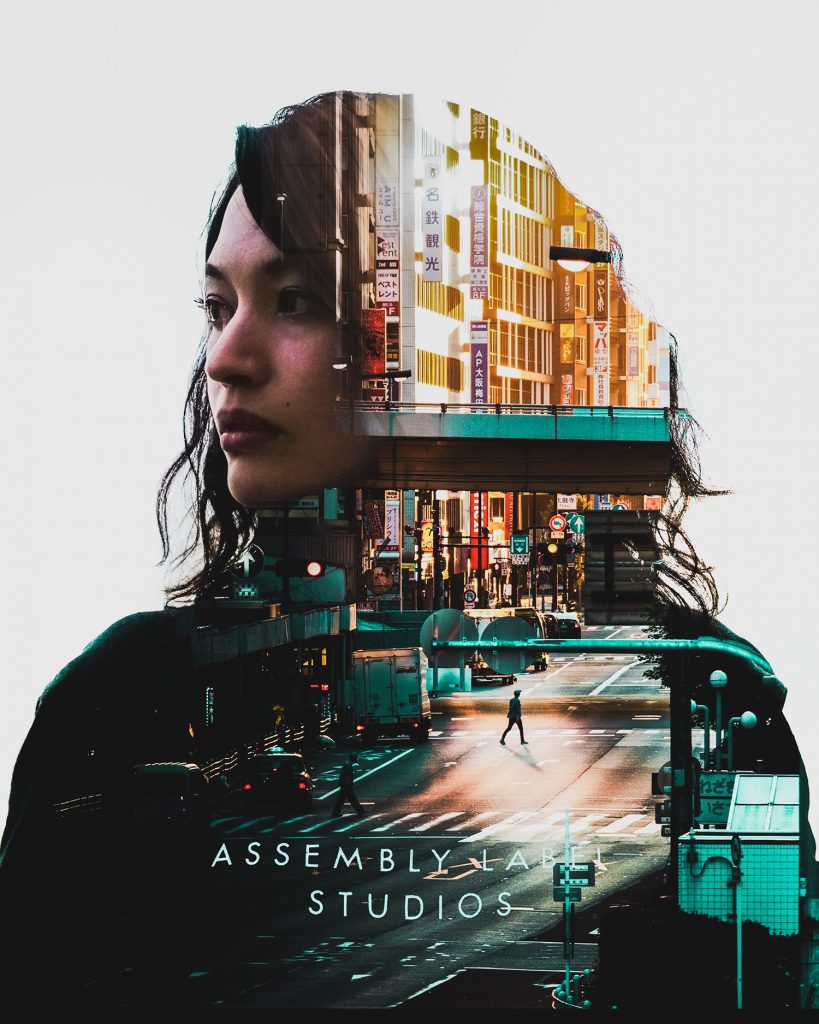
以上がまとめになります。
今まで撮った写真を引きずり出すのもまた楽しいし、この4項目さえクリアできれば表現は無限大。
このブログへのコメントは下記フォームや、各SNSでもお待ちしております。リクエストもどうぞ。
それでは今日はここまで。
